Manuale utente di iPad
- Benvenuto
- Novità in iOS 12
-
- Riattivare e sbloccare
- Informazioni sui gesti di base
- Imparare i gesti per i modelli con Face ID
- Esplorare la schermata Home e le app
- Modificare le impostazioni
- Scattare un'istantanea dello schermo
- Regolare il volume
- Modificare o disattivare i suoni
- Cercare contenuti
- Utilizzare e personalizzare Centro di Controllo
- Visualizzare e organizzare la vista Oggi
- Accedere alle funzionalità da “Blocco schermo”
- Viaggiare con iPad
- Impostare il tempo di utilizzo, i permessi e le limitazioni
- Sincronizzare iPad tramite iTunes
- Caricare e controllare lo stato della batteria
- Informazioni sulle icone di stato
-
- Trova Amici
- Trova iPhone
- Metro
-
- Configurare iMessage
- Inviare e ricevere messaggi di testo
- Animare i messaggi
- Inviare foto, video e audio
- Utilizzare le app iMessage
- Utilizzare le animoji e le memoji
- Inviare un effetto Digital Touch
- Inviare e ricevere somme di denaro con Apple Pay
- Modificare le notifiche
- Filtrare, bloccare ed eliminare i messaggi
-
- Visualizzare foto e video
- Modificare foto e video
- Organizzare le tue foto in album
- Cercare in Foto
- Condividere foto e video
- Vedere i tuoi ricordi
- Trovare persone in Foto
- Sfogliare le foto in base alla posizione
- Utilizzare “Foto di iCloud”
- Condividere foto tramite gli album condivisi su iCloud
- Utilizzare “Il mio streaming foto”
- Importare foto e video
- Stampare le foto
- Borsa
- Suggerimenti
-
- Condividere documenti dalle app
- Condividere file da iCloud Drive
- Condividere file utilizzando AirDrop
-
- Configurare “In famiglia”
- Condividere gli acquisti con gli altri membri della famiglia
- Attivare “Chiedi di acquistare”
- Nascondere gli acquisti
- Condividere le iscrizioni
- Condividere foto, un calendario e altro ancora con i membri della famiglia
- Individuare il dispositivo di un membro della famiglia
- Configurare “Tempo di utilizzo” per i membri della famiglia
-
- Accessori inclusi con iPad
- Connettere dispositivi Bluetooth
- Riprodurre contenuti audio e video in streaming su altri dispositivi
- Collegarsi a una TV, a un proiettore o a un monitor
- Controllare l'audio su più dispositivi
- Apple Pencil
- Utilizzare Smart Keyboard e Smart Keyboard Folio
- Utilizzare Magic Keyboard
- AirPrint
- Handoff
- Utilizzare gli appunti condivisi
- Effettuare e ricevere chiamate Wi-Fi
- Instant Hotspot
- Hotspot personale
- Trasferire file con iTunes
-
-
- Impostare un codice
- Configurare Face ID
- Configurare Touch ID
- Modificare l'accesso agli elementi quando iPad è bloccato
- Creare password per i siti web e le app
- Condividere le password per i siti web e per le app
- Rendere il tuo ID Apple più sicuro
- Configurare il portachiavi iCloud
- Utilizzare una rete VPN
-
- Nozioni di base sulle funzioni di accessibilità
- Abbreviazioni accessibilità
-
-
- Attivare ed esercitarsi con VoiceOver
- Modificare le impostazioni di VoiceOver
- Imparare i gesti di VoiceOver
- Utilizzare iPad con i gesti di VoiceOver
- Controllare VoiceOver con il rotore
- Utilizzare la tastiera su schermo
- Scrivere con le dita
- Controllare VoiceOver con la tastiera Magic Keyboard
- Scrivere in Braille sullo schermo utilizzando VoiceOver
- Utilizzare uno schermo Braille
- Utilizzare VoiceOver nelle app
- “Leggi selezione”, “Leggi schermata” e “Feedback digitazione”
- Zoom
- Lente di ingrandimento
- Impostazioni Schermo
- Face ID e rilevamento sguardo
-
- Accesso Guidato
-
- Importanti informazioni sulla sicurezza
- Importanti informazioni sull'utilizzo
- Ingrandire un'app per riempire lo schermo
- Ottenere informazioni su iPad
- Visualizzare o modificare le impostazioni cellulare
- Ulteriori informazioni su software e servizi di iPad
- Dichiarazione di conformità FCC
- Dichiarazione di conformità del Canada ISED
- Informazioni laser Classe 1
- Apple e l'ambiente
- Informazioni sullo smaltimento e il riciclo
- Dichiarazione di conformità ENERGY STAR
- Copyright
Effettuare e ricevere chiamate di gruppo con FaceTime su iPad
Nell’app FaceTime ![]() , puoi invitare fino a 32 partecipanti a una chiamata FaceTime di gruppo (non disponibile in tutte le zone; iOS 12.1.4 o versione successiva).
, puoi invitare fino a 32 partecipanti a una chiamata FaceTime di gruppo (non disponibile in tutte le zone; iOS 12.1.4 o versione successiva).
Nota: Su iPad mini 2, iPad mini 3 e iPad Air sono supportate soltanto le chiamate FaceTime di gruppo audio. Le chiamate FaceTime di gruppo potrebbero non essere disponibili in tutte le zone.
Effettuare una chiamata di gruppo con FaceTime
In FaceTime, tocca
 nella parte superiore dello schermo.
nella parte superiore dello schermo.Nel campo di inserimento nella parte superiore della schermata, digita i nomi o i numeri di telefono delle persone che vuoi chiamare.
In alternativa, tocca
 per aprire Contatti e aggiungere partecipanti da lì.
per aprire Contatti e aggiungere partecipanti da lì.Tocca Video
 per effettuare una videochiamata oppure Audio
per effettuare una videochiamata oppure Audio  per effettuare una chiamata audio FaceTime.
per effettuare una chiamata audio FaceTime.
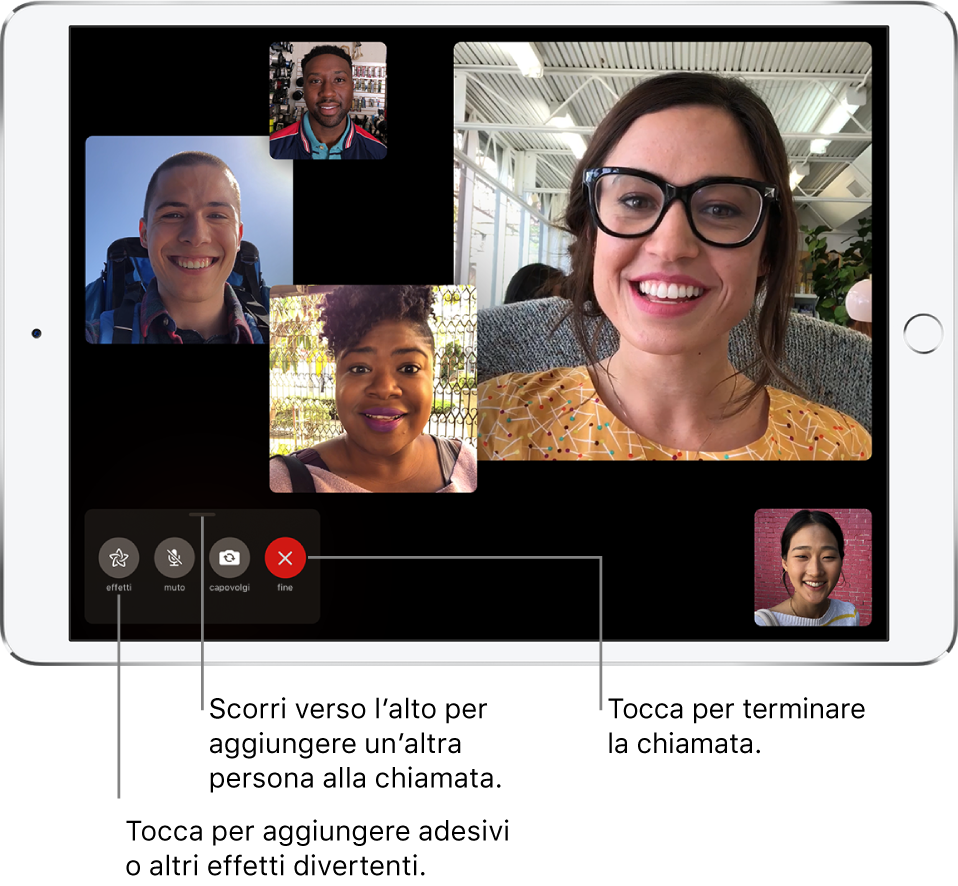
Ciascun partecipante viene visualizzato in un riquadro nello schermo. Quando un partecipante prende la parola oppure quando tocchi un riquadro, questo passa in primo piano e viene messo in risalto. Se i riquadri sono troppi e non entrano nello schermo, vengono visualizzati uno accanto all’altro in fila, in basso. Se non riesci a trovare un partecipante, puoi scorrere i riquadri. Nel riquadro potrebbero essere visualizzate le iniziali del partecipante se l’immagine non è disponibile.
Effettuare una chiamata FaceTime di gruppo da una conversazione di gruppo in Messaggi
In una conversazione di gruppo in Messaggi, puoi effettuare una chiamata FaceTime con tutte le persone incluse nella conversazione.
In una conversazione di Messaggi, tocca la foto profilo o il nome nella parte superiore della conversazione.
Tocca FaceTime.
Aggiungere un ulteriore partecipante alla chiamata
Qualsiasi partecipante può aggiungere nuovi partecipanti in qualsiasi momento a una chiamata.
Durante una chiamata FaceTime, tocca lo schermo per visualizzare i controlli, se non sono già visibili, poi scorri verso l’alto da sopra i controlli e tocca “Aggiungi persona”.
Nel campo di inserimento nella parte superiore della schermata, digita il nome, l’ID Apple o il numero di telefono della persona che vuoi chiamare.
In alternativa, tocca
 per selezionare la persona da Contatti.
per selezionare la persona da Contatti.Tocca “Aggiungi la persona su FaceTime”.
Partecipare a una chiamata di gruppo su FaceTime
Quando ricevi un invito a partecipare a una chiamata di gruppo su FaceTime, visualizzi la chiamata in entrata. Se rifiuti la chiamata, ricevi una notifica che puoi toccare per partecipare alla chiamata in qualunque momento, finché è attiva.
Abbandonare una chiamata di gruppo su FaceTime
Per abbandonare una chiamata di gruppo in qualsiasi momento, tocca ![]() .
.
La chiamata rimane attiva se ha ancora due o più partecipanti.